极速PE官网 > 帮助中心 >
怎么用u盘安装win7系统
作者:pe系统 2016-08-20
如何用u盘安装win7系统?虽然Win7已经退市有一段时间了,但使用Win7系统的用户还占很大一部分,主要是因为Win7在游戏及兼容性方面都受到用户的喜欢,下面我们就来详细的介绍下用u盘安装win7系统的详细教程。
1.首先进入系统之家一键重装官网 下载最新版本系统之家一键重装系统工具。如图一
注意:电脑必须是联网状态,否则无法使用系统之家一键重装工具。在使用系统之家一键重装工具前请关闭360等杀毒软件,避免因杀毒软件导致的系统无法重装问题。
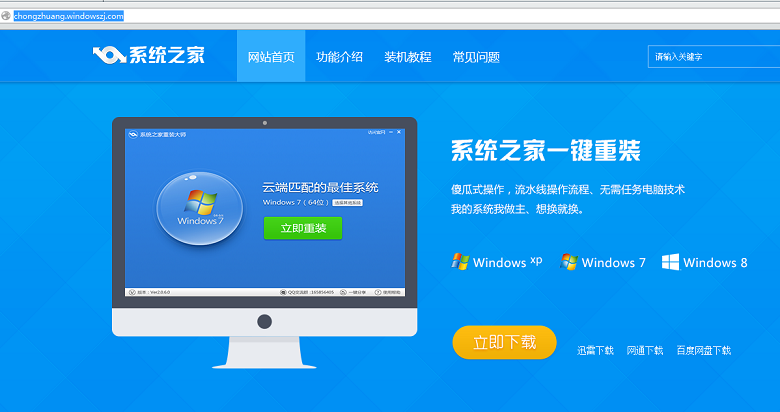
2.双击运行系统之家一键重装重装工具,并进入软件主界面。选择Windows7操作系统,可以选择32位和64位,您根据您的实际需求选择需要的Win7系统,点击立即重装进入下一步,如图二
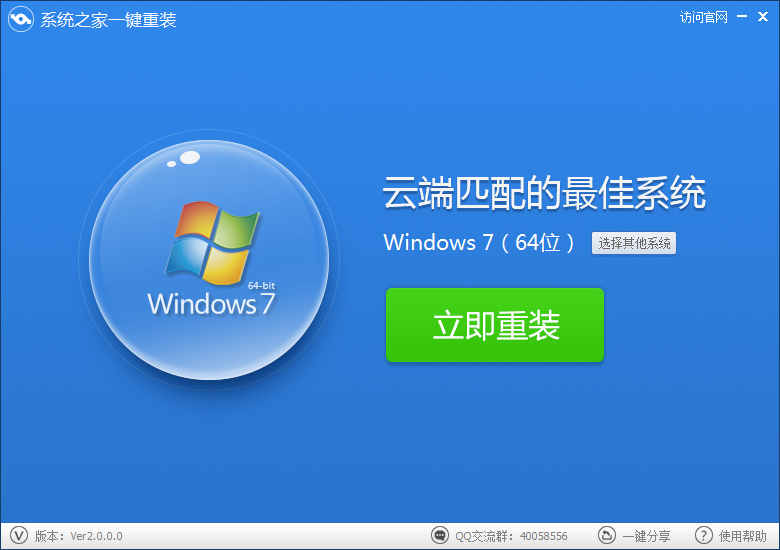
3.接着系统之家一键重装会对系统盘中的(一般系统盘为C盘)重要资料进行备份,系统之家一键重装提供了我的文档、收藏夹和桌面资料等重要资料的备份选 择。您也可以选择不备份,不勾选即代表不备份。下面的进度条中您可以看到备份的进度和备份文件数量,待备份完成后进入下一步。如图三
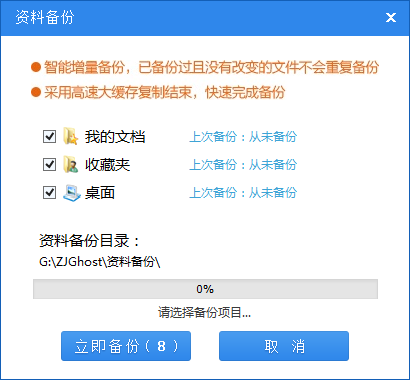
4.接着系统之家一键重装会自动进行系统下载,您只需慢慢等待即可。Windows7系统安装是完全自动的过程,你不需要做任何的操作。如图四
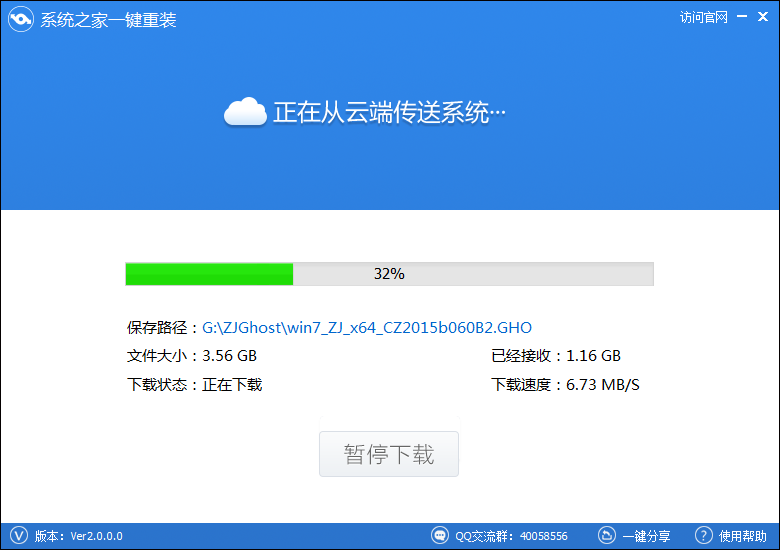
5.Win7 64位系统下载完毕后,会弹出一个提示框,提醒您软件即将重启计算机自动完成系统安装,您只需点击立刻重启即可。如图五
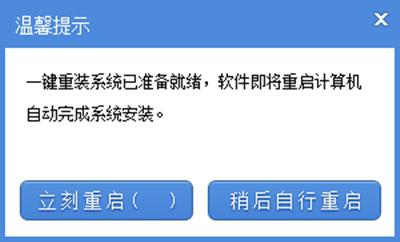
6.点击立刻重启后,电脑自动重启进入启动项选择菜单。默认选择系统之家一键还原,您无需操作只需慢慢等待即可。如图六
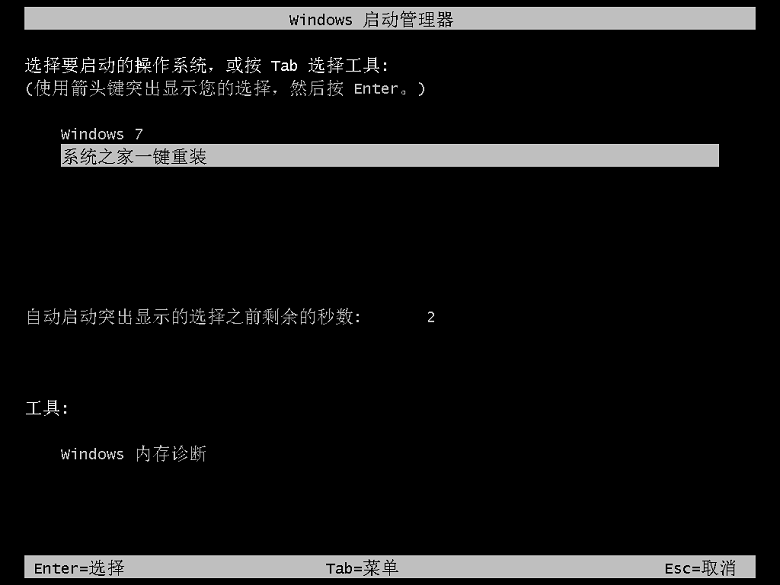
7.接着就会进入Win7 64位旗舰版系统安装过程了,以下是安装过程部分流程,系统之家小编就不一一介绍了,您需要做的就是耐心等待即可。Win7 64位系统安装过程大致在10-30分钟左右,您可以去喝杯茶或者洗个澡,回来系统就安装完毕了。
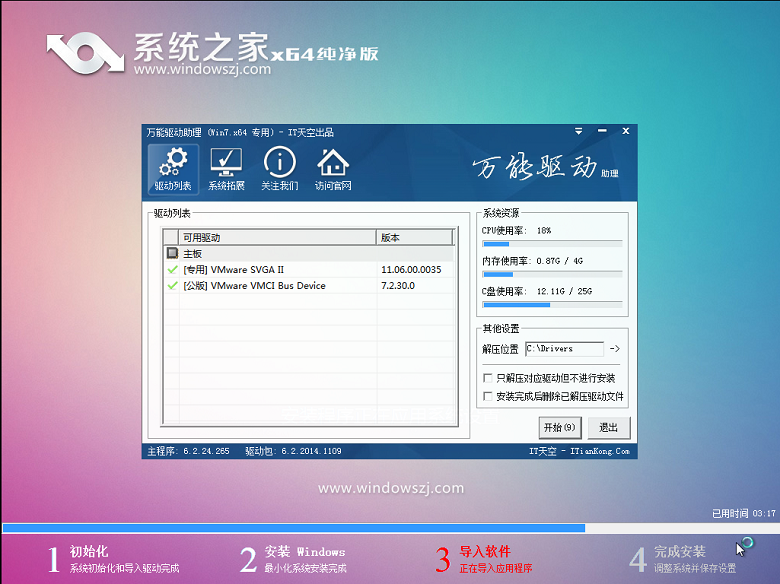

进入Win7系统桌面后,本地硬盘安装Ghost Win7系统工作就完成了,您可以尽情地在Win7系统下玩游戏了。
以上就是用u盘安装win7系统的详细教程,觉得还可以,有帮助的朋友可以收藏起来参考下,希望可以帮到你,更多今精彩内容敬请参考查看。
摘要:如何用u盘安装win7系统,虽然Win7已经退市有一段时间了,但使用Win7系统的用户还占很大一部分,主要是因为Win7在游戏及兼容性方面都受到用户的喜欢,下面我们就来详细的介绍下用u盘安装win7系统的详细教程....
